win7的ip地址怎么查 win7查ip地址的步骤
对于长时间使用win7系统的过程中,我们偶尔也会遇到电脑网络连接不上的情况,因此也会通过修改ip地址的方式来修复,不过很多用户对于win7电脑的默认ip地址都不够了解,对此win7的ip地址怎么查呢?其实方法很简单,接下来小编就给大家带来的有关win7查ip地址的步骤。
具体方法如下:
方法一:通过网络属性查看IP地址
第一步,右击任务栏右下方的用于上网的网络图标,选择“打开网络和共享中心”,如图茄侧所示:
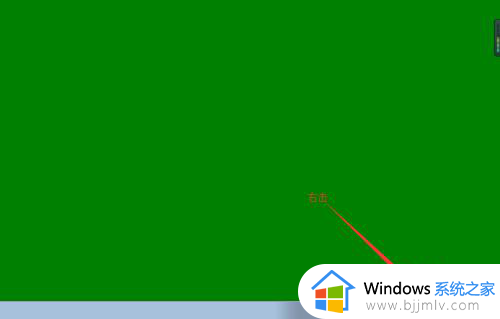
第二步,在“网络和共享中心”的窗口中,我们点击本地连接,即自己的连接的网络。如图所示:
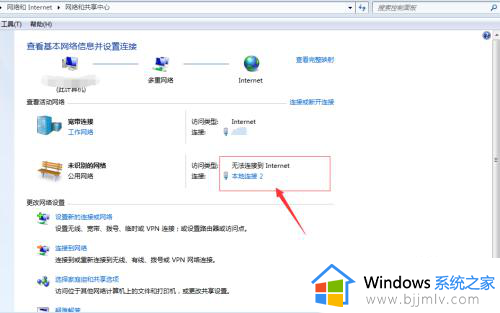
第三步,在弹出的“本地连接状态”窗口中,我们点膨痕击“详细信息”,如图所示:
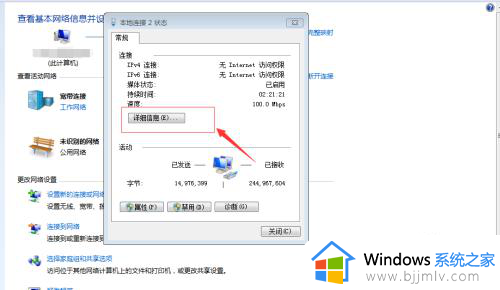
第四步,在弹出的“网络连接详细信息捕没珠”窗口中,我们即可看到自己本机的IP地址了,如图所示:
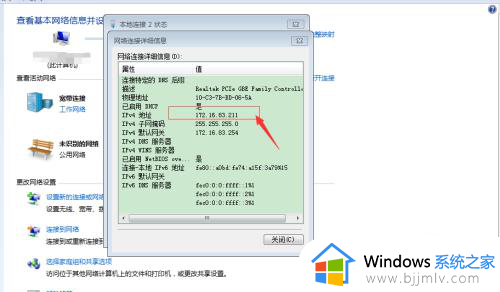
方法二:通过命令提示符查看IP地址
第一步,点击最下方的开始图标,选择“运行”,即可弹出命令提示符窗口(或者通过键盘上的WIN + R快捷键打开运行窗口),如图所示:
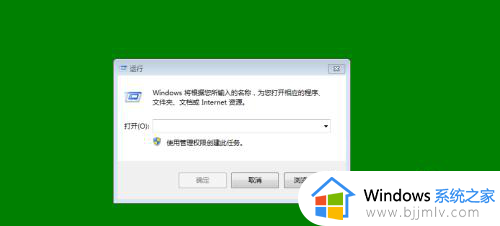
第二步,在运行窗口中,输入“cmd”后回车,如图所示:
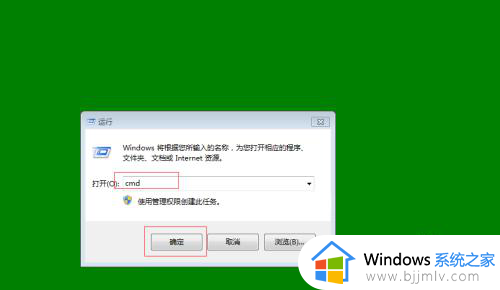
第三步,在弹出的黑色的命令提示符窗口中,我们在鼠标悬停的位置输入“ipconfig”命令后,回车。如图所示:
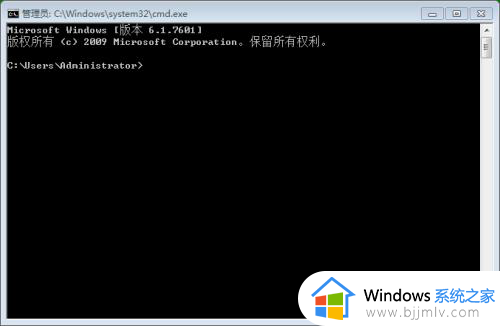
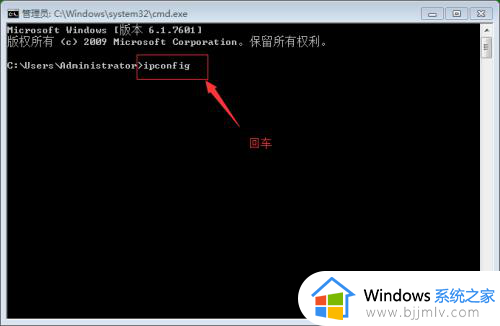
最后,我们就可以看到我们本机的IP地址了。如图所示:
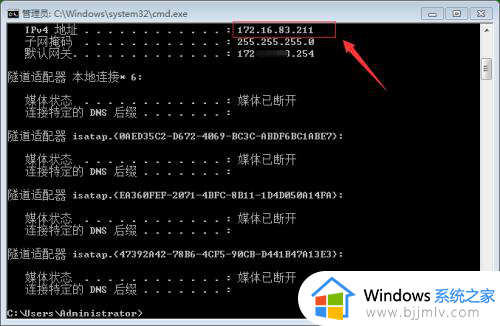
上述就是小编告诉大家的有关win7查ip地址的步骤了,如果你也有相同需要的话,可以按照上面的方法来操作就可以了,希望本文能够对大家有所帮助。
win7的ip地址怎么查 win7查ip地址的步骤相关教程
- win7怎么看打印机ip地址 win7查询打印机的ip地址如何操作
- win7如何查看电脑ip地址 win7怎么查看本机ip地址
- win7电脑的ip地址在哪里看 win7如何查看ip地址
- win7电脑的ip地址在哪里看 win7电脑怎么查看ip地址
- win7怎么看打印机ip地址 win7如何查看打印机的ip地址
- win7如何看ip地址 win7查看本机ip地址的方法
- win7怎么查ip地址 查看win7ip地址的方法
- windows7如何查看ip地址 怎么查看windows7的ip地址
- win7系统怎么看ip地址 win7电脑ip地址如何查看
- win7ip地址查询怎么操作 win7如何查看电脑的ip地址
- win7系统如何设置开机问候语 win7电脑怎么设置开机问候语
- windows 7怎么升级为windows 11 win7如何升级到windows11系统
- 惠普电脑win10改win7 bios设置方法 hp电脑win10改win7怎么设置bios
- 惠普打印机win7驱动安装教程 win7惠普打印机驱动怎么安装
- 华为手机投屏到电脑win7的方法 华为手机怎么投屏到win7系统电脑上
- win7如何设置每天定时关机 win7设置每天定时关机命令方法
win7系统教程推荐
- 1 windows 7怎么升级为windows 11 win7如何升级到windows11系统
- 2 华为手机投屏到电脑win7的方法 华为手机怎么投屏到win7系统电脑上
- 3 win7如何更改文件类型 win7怎样更改文件类型
- 4 红色警戒win7黑屏怎么解决 win7红警进去黑屏的解决办法
- 5 win7如何查看剪贴板全部记录 win7怎么看剪贴板历史记录
- 6 win7开机蓝屏0x0000005a怎么办 win7蓝屏0x000000a5的解决方法
- 7 win7 msvcr110.dll丢失的解决方法 win7 msvcr110.dll丢失怎样修复
- 8 0x000003e3解决共享打印机win7的步骤 win7打印机共享错误0x000003e如何解决
- 9 win7没网如何安装网卡驱动 win7没有网络怎么安装网卡驱动
- 10 电脑怎么设置自动保存文件win7 win7电脑设置自动保存文档的方法
win7系统推荐
- 1 雨林木风ghost win7 64位优化稳定版下载v2024.07
- 2 惠普笔记本ghost win7 64位最新纯净版下载v2024.07
- 3 深度技术ghost win7 32位稳定精简版下载v2024.07
- 4 深度技术ghost win7 64位装机纯净版下载v2024.07
- 5 电脑公司ghost win7 64位中文专业版下载v2024.07
- 6 大地系统ghost win7 32位全新快速安装版下载v2024.07
- 7 电脑公司ghost win7 64位全新旗舰版下载v2024.07
- 8 雨林木风ghost win7 64位官网专业版下载v2024.06
- 9 深度技术ghost win7 32位万能纯净版下载v2024.06
- 10 联想笔记本ghost win7 32位永久免激活版下载v2024.06